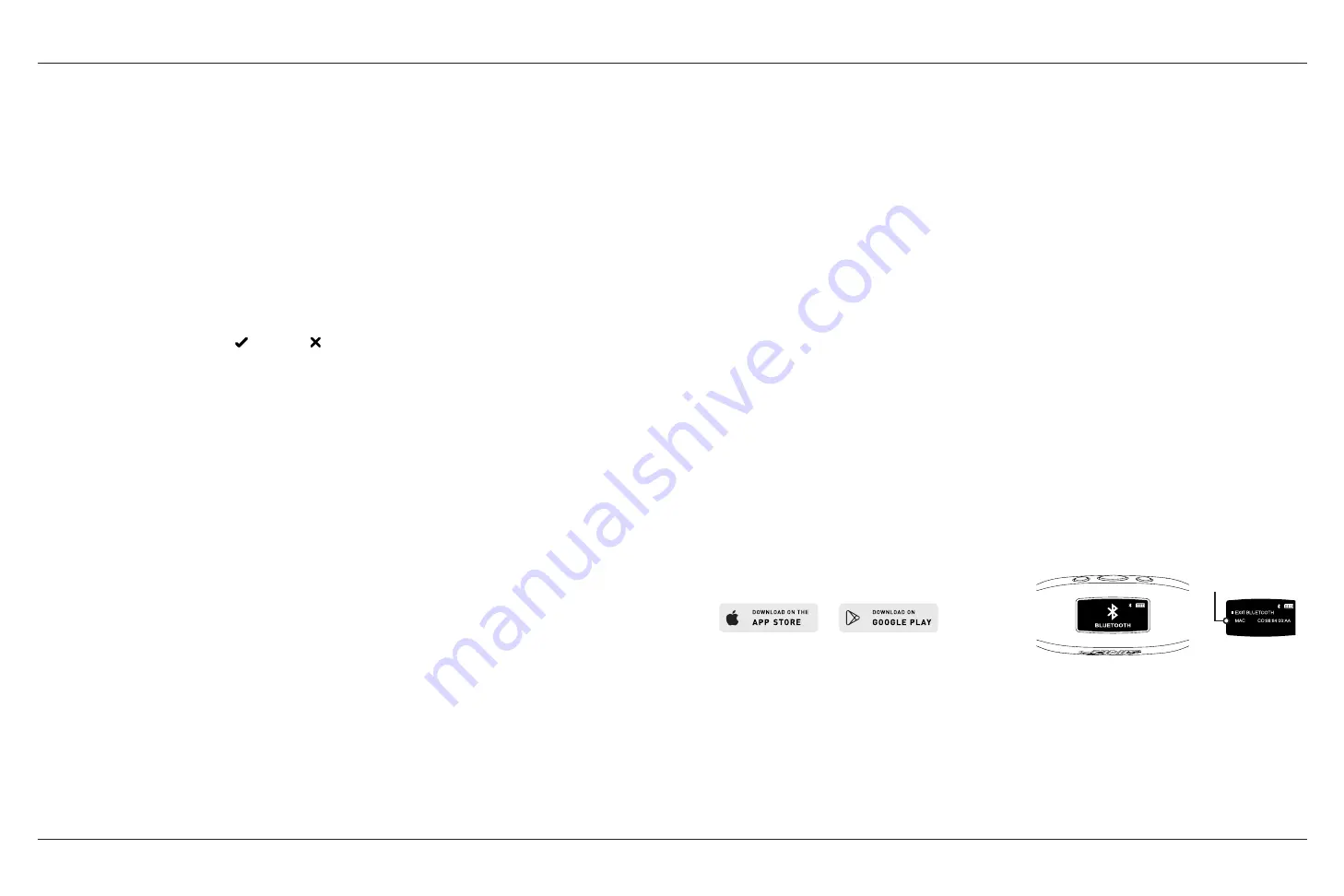
29
28
D.
历史记录
简要概括该设备上当前所有的健身数据。
•
使用左按钮或右按钮浏览主菜单。
•
按下中间按钮选择
“
历史记录
”
。
用户提示
:
使用左按钮或右按钮滚动浏览所有设置
,
使用中间按钮选择和保存设置。
1.
健身次数 | 当前储存在设备上的健身次数
(
最大储存空间是14次
)
2.
距离 | 当前储存在设备上的所有健身的总游泳距离
•
距离以自选单位显示。
3.
游泳时间 | 设备上所有健身的总游泳时间
4.
平均速率 | 设备上所有健身的基于泳池长度的平均速率
5.
清空历史记录 | 清空当前储存在设备上的所有健身数据
•
使用左按钮或右按钮以滚动选择。
•
按下中间按钮以选择
(
确认
)
或
(
取消
)
。
6.
退出历史记录 | 返回主菜单
E.
蓝牙
®
对MAC进行定位
,
并与
FINIS Live™
移动应用程序进行配对
•
使用左按钮或右按钮浏览主菜单。
•
按下中间按钮以选择
"
蓝牙
"
。
•
将出现十二位数字
MAC
地址。
F.
配对
在
Swimsense™ Live
和
FINIS Live™
移动应用程序之间建立起蓝牙
®
互联。
•
下载
FINIS Live™
移动应用程序。
•
三星
Galaxy3/
蜂巢
(
或更高版本
)
•
iPhone 4/iOS 7(
或 更高版本
)
•
Apple App Store®
和
Google Play™
用户提示
:
之前的
FINIS
简化版本用户可使用已有的登录信息。
•
FINIS Live™
移动应用程序上查找设备并进行认证。
•
查找设备
:
选择显示
MAC
地址最后
4
个数位的设备。
•
设备认证
:
输入
MAC
地址
用户提示
:
大写字母
O
不会出现在任何
MAC
地址中。
“0”
表示零。
•
点击
"
继续
"
•
设备设置
•
Swimsense™ Live
上的预选设置将会自动同步。
•
必须在设备上对设置进行修改
(
查看
"
设置
"
说明
)
。
•
将
"
设备昵称
"
修改为自定义名称。
•
点击
"
继续
"
•
"
已验证
"
表示已成功连接到
FINIS Live™
移动应用程序上。
•
点击
"
继续
"
以返回至
"
设备管理
"
菜单。
A.
B.
使用方式



































